안녕하세요 여러분
직장 생활을 하게되면 가장 많이 쓰이는 함수인
엑셀 vlookup 함수를 오늘 배워보려고 합니다
이해만하면 금방 배우고 활용도 또한 매우 높으니
다들 알아두시면 좋을거같아요~
오늘 제가 3분 안에 엑셀 브이룩업을 알려드릴게요!
들어가기에 앞서 간단한 설명
엑셀 vlookup 함수란!
값을 찾아서 매칭시켜주는 함수입니다
그냥 대충 이렇게만 알고있으시면됩니다..
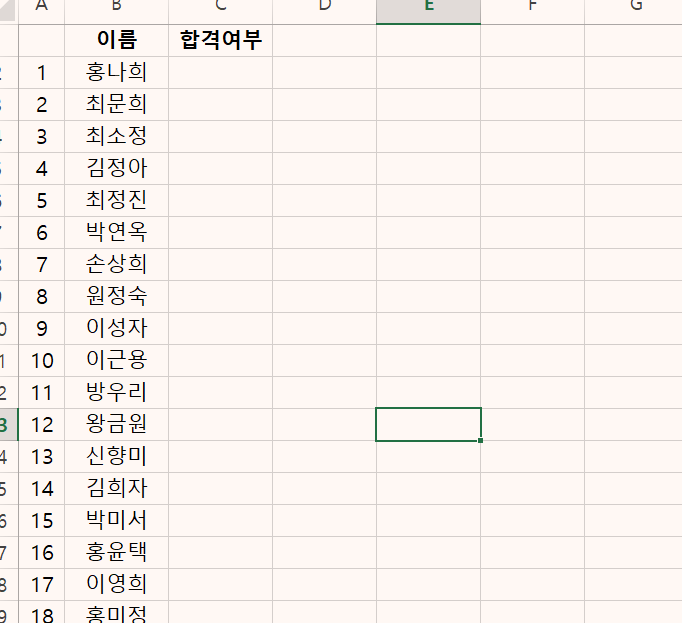

오른쪽에는 학생 명부와 왼쪽에는 합격자 명단을 준비해봤습니다
실생활에서 쓰일때는 물론 이렇게 리스트가 간단하진 않겠죠?
참,, 이름은 제가 지어냈습니다
오늘 저희가 해볼건 학생명부에서
합격여부를 기입해주는것입니다

함수 단축키는 chift +F3인데요
이렇게 함수 단축키를 이용하시거나
=vlookup +Tap 키를 이용하셔도 됩니다
개인적으로는 브이룩업은 단축키 이용하는게 편리해요
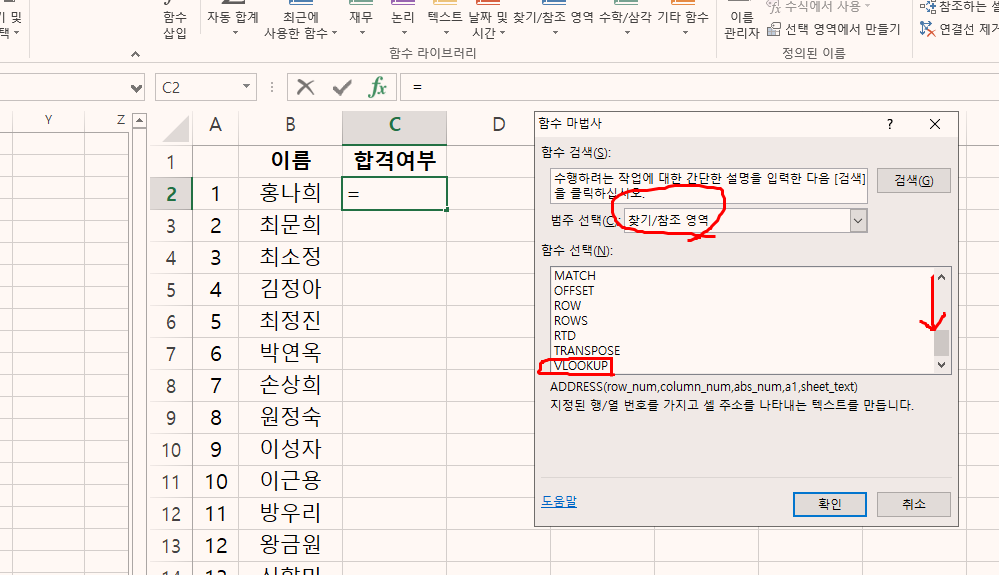
이게 1번 방법
자주 사용하시면 최근에 사용한 함수에 뜨겠지만
처음에는 찾기/ 참고영역 스크롤바를 가장 아래로 내리시면
VLOOKUP 함수를 찾을수있습니다

이게 2번 방법입니다

총 4개의 공란을 채워주셔야 하는데요
그냥 부르기 좋게 맨 위부터 공란을 순서대로
A, B, C, D로 설명드리겠습니다
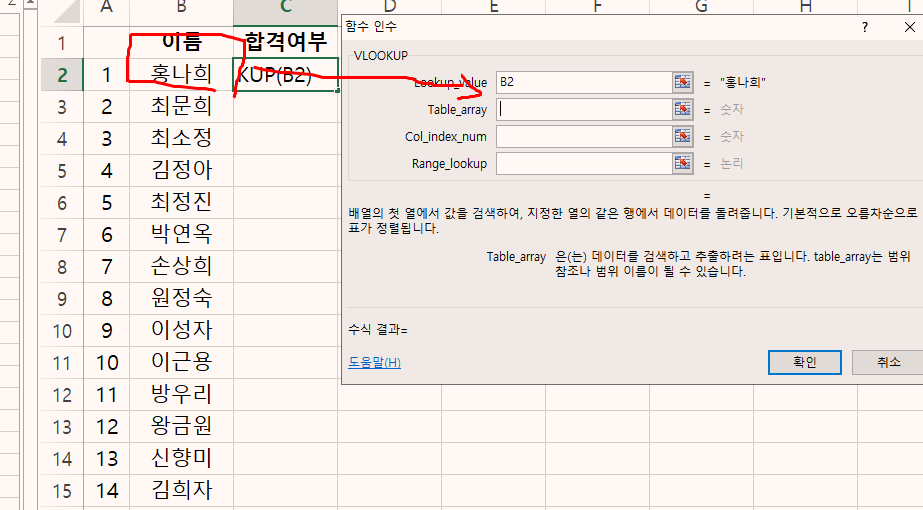
리스트에 있는 이름을 A에 넣어주고
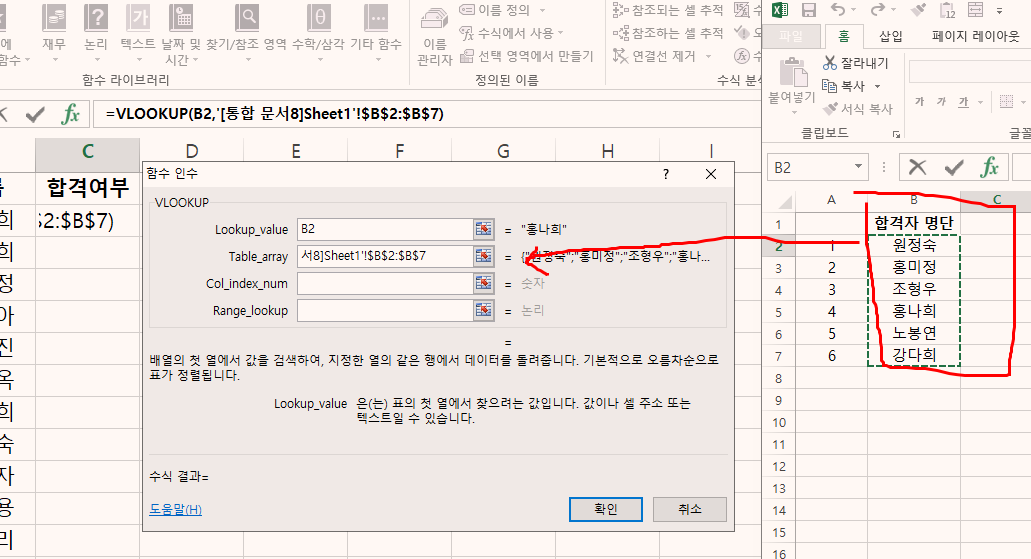
B에는 리스트를 전체 긁어줍니다
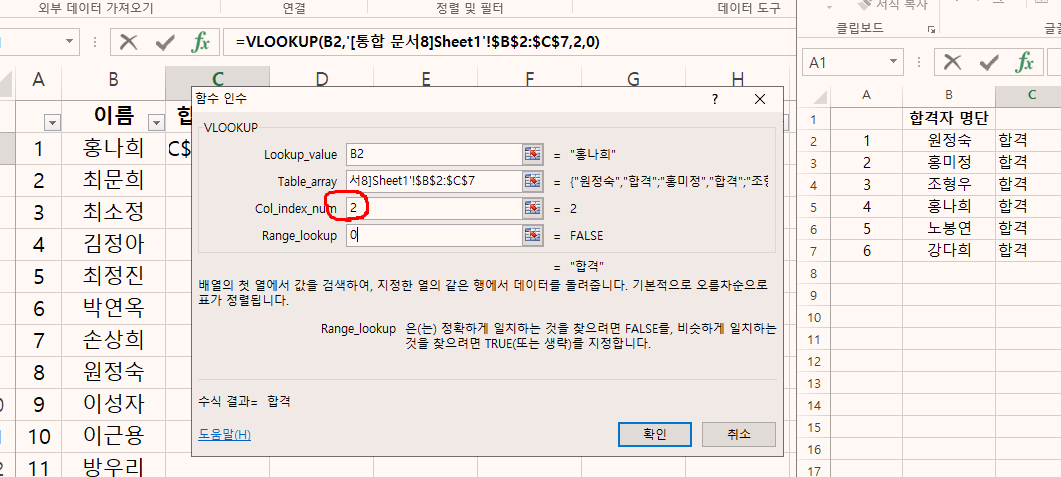
여기서 C는 리스트의 첫번째 열을 기준으로
몇번째 열의 값을 긁어올까입니다
따라서 이름만 긁어오는 경우 첫번째 열을 긁어오는거라 1을
아래 합격을 긁어온다면 2를 눌러주시면 됩니다
맨 아래 D는
0 -> 완전히 일치
1 -> 비슷하게 일치
값을 가지고 오는거라 보통은 0을 많이 쓰게됩니다!
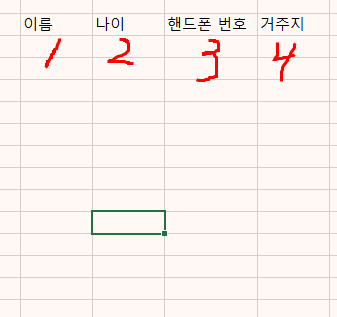
1열을 기준으로 핸드폰 번호가 필요하다면
C열에는 3이 들어가야겠죠?
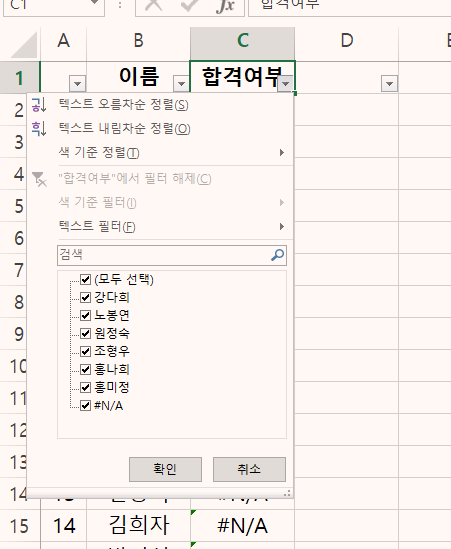
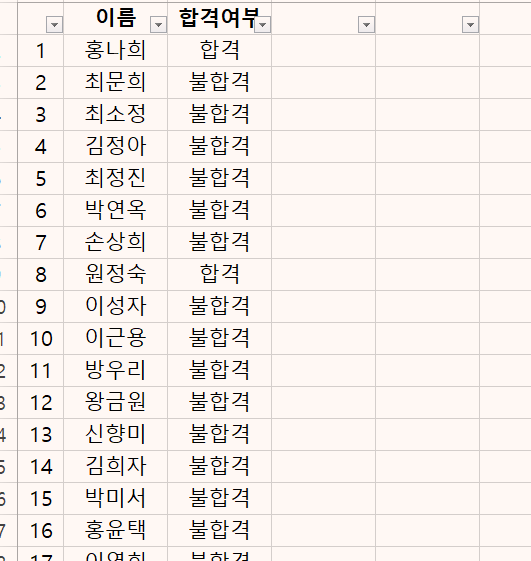
값을 아래로 쭉내리면 이름을 기준으로
합격자를 골라낼수있습니다
리스트에 값이 없는 경우 엔값이 뜨는데 필터를 걸어 쉽게 확인할수있습니다
첫 직장 생활이라면 필수로 알아봐야할
엑셀 vlookup 함수 를 알아봤는데요
엑셀 브이룩업 함수만큼 많이 쓰는 함수도 없으니까
이것만 안다면 훨씬 수월하게 회사생활을 할수있으실거에요~!!